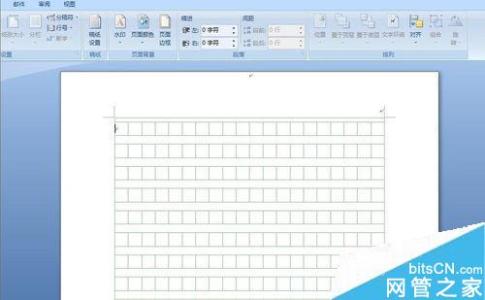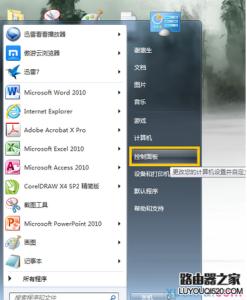CAD的背景颜色我们经常会看厌烦,那么大家知道怎么在CAD中设置背景颜色吗?下面是小编整理的怎么在CAD中设置背景颜色的方法,希望能给大家解答。
在CAD中设置背景颜色的方法
首先打开autocad软件 ,如下图所示(此时背景是粉色):
在cad界面中,点击鼠标右键,出现下拉菜单,如下图所示:
在上述下拉菜单中选择“选项”,如下图所示:
在弹出的“选项”窗口中,选择“显示”菜单,如下图所示:
在“显示”菜单界面,找到“颜色”,并鼠标左键点击,如下图所示:

在弹出的“图形窗口颜色”窗口中,找到“颜色”选项栏,如下图所示:
点击“颜色”下拉选项,选择需要的颜色,如下图所示;
如选择默认的cad背景底色“黑色”,点击应用并关闭,如下图所示:
在“选项”菜单栏点击确定,如下图所示:
最后cad背景底色即换成刚刚设置的颜色了,如黑色。
 爱华网
爱华网